window7旗舰版怎么关家长控制 win7旗舰版如何关闭家长控制
更新时间:2022-10-21 09:40:50作者:huige
家长控制是win7系统中的一个功能,能够帮助限制孩子使用计算机的时间以及限制使用的程序和游戏等,不过有些用户设置之后,又想要将其关闭,却不知道要怎么下手,那么window7旗舰版怎么关家长控制呢?针对这个问题,本文给大家介绍一下win7旗舰版关闭家长控制的详细方法。
具体方法如下:
1、启动Windows 7操作系统,点击任务栏"控制面板"按钮。
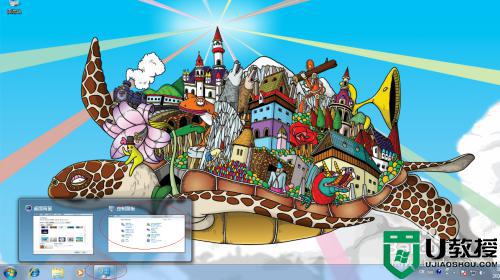
2、选择控制面板"小图标"查看方式。
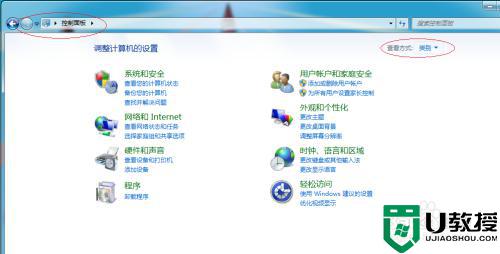
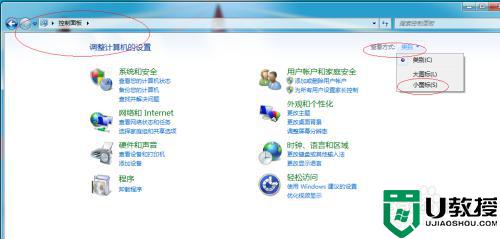
3、显示控制面板所有项目压虚羞,点击"家长控制"图标。
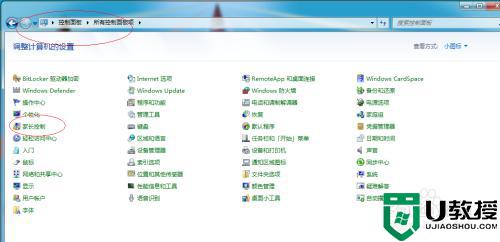
4、选择一个用户并设置家长控制。
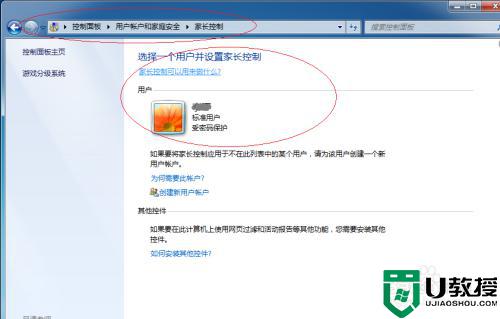
5、唤出"设置用户使用败矿计算机的方式"选项界面,勾选"家长控施牺制|关闭"单选框。
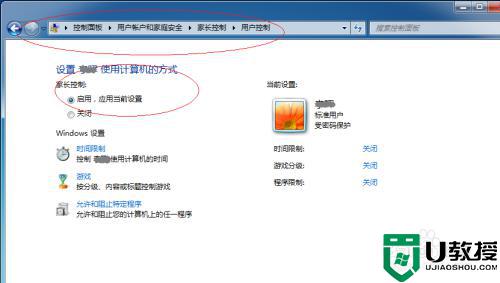
6、完成禁用家长控制功能的设置。
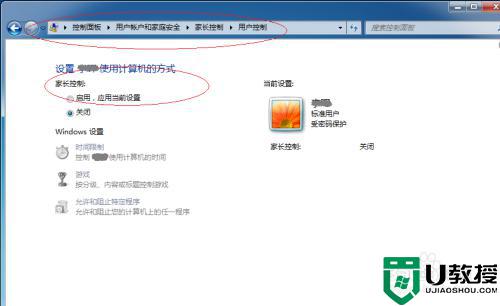
以上给大家讲解的就是win7旗舰版如何关闭家长控制的详细内容,大家可以学习上面的方法来进行关闭就可以了。
window7旗舰版怎么关家长控制 win7旗舰版如何关闭家长控制相关教程
- win7取消家长控制设置方法 win7家长控制如何关闭
- window7怎么取消家长控制 windows7家长控制怎么解除
- 如何解除win7家长控制 win7电脑设置了家长控制怎么取消
- win7家庭版升级旗舰版怎么升级?win7家庭版升级旗舰版步骤
- 如何把win7旗舰版改为家庭高级版 win7旗舰版怎么改为家庭高级版
- win7家庭版升级旗舰版失败什么原因 win7家庭普通版升级到旗舰版失败如何处理
- window7旗舰版怎么关闭屏幕保护 win7旗舰版怎么取消屏幕保护
- win7旗舰版停留在正在关机怎么回事 win7旗舰版一直显示正在关机如何解决
- w7旗舰版台式vt开启步骤 win7旗舰版怎么打开VT开关
- win7旗舰版关键项启动慢咋办 win7旗舰版系统关键项启动慢如何修复
- Win11怎么用U盘安装 Win11系统U盘安装教程
- Win10如何删除登录账号 Win10删除登录账号的方法
- win7系统分区教程
- win7共享打印机用户名和密码每次都要输入怎么办
- Win7连接不上网络错误代码651
- Win7防火墙提示“错误3:系统找不到指定路径”的解决措施
win7系统教程推荐
- 1 win7电脑定时开机怎么设置 win7系统设置定时开机方法
- 2 win7玩魔兽争霸3提示内存不足解决方法
- 3 最新可用的win7专业版激活码 win7专业版永久激活码合集2022
- 4 星际争霸win7全屏设置方法 星际争霸如何全屏win7
- 5 星际争霸win7打不开怎么回事 win7星际争霸无法启动如何处理
- 6 win7电脑截屏的快捷键是什么 win7电脑怎样截屏快捷键
- 7 win7怎么更改屏幕亮度 win7改屏幕亮度设置方法
- 8 win7管理员账户被停用怎么办 win7管理员账户被停用如何解决
- 9 win7如何清理c盘空间不影响系统 win7怎么清理c盘空间而不影响正常使用
- 10 win7显示内存不足怎么解决 win7经常显示内存不足怎么办

